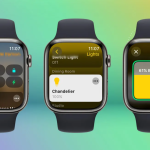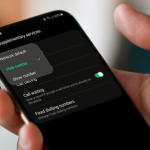Η Apple παρουσίασε το κουμπί δράσης στο iPhone 15 Pro (αναθεώρηση), το οποίο έχει αναβαθμιστεί στο iOS 18 για να υποστηρίζει περισσότερα στοιχεία ελέγχου. Αν αναρωτιέστε τι κάνει αυτό το νέο κουμπί, έχουμε έναν οδηγό που εξηγεί πώς να ρυθμίσετε και να χρησιμοποιήσετε τη νέα δυνατότητα σε υποστηριζόμενα μοντέλα iPhone.
Ποια μοντέλα iPhone διαθέτουν το κουμπί δράσης;
Το νέο κουμπί δράσης είναι αποκλειστικό για τα Apple iPhone 15 Pro και iPhone 15 Pro Max (κριτική). Τα επερχόμενα iPhone 16 και iPhone 16 Pro αναμένεται επίσης να λάβουν το ίδιο φυσικό κλειδί.
iPhone 15 Pro
iPhone 15 Pro Max
iPhone 16
iPhone 16 Plus
iPhone 16 Pro
iPhone 16 Pro Max
Πώς λειτουργεί το κουμπί δράσης στο iPhone;
Αυτό το νέο κουμπί επιτρέπει στους χρήστες να αντιστοιχίσουν ή να αντιστοιχίσουν μια ενέργεια ή μια συγκεκριμένη λειτουργία με το κουμπί. Ουσιαστικά λοιπόν, αυτό το νέο κλειδί iPhone είναι παρόμοιο με τον τρόπο λειτουργίας του κουμπιού δράσης στο Watch Ultra και στο Watch Ultra 2 (αναθεώρηση) της Apple.
Ωστόσο, το κουμπί δράσης του iPhone προσφέρει ευρύτερες δυνατότητες. Είναι επεκτάσιμο εάν επιλέξετε τις Συντομεύσεις ως ενέργεια, καθώς μπορείτε να δημιουργήσετε μια μοναδική εργασία με την εφαρμογή, καθιστώντας τον αριθμό των ενεργειών σχεδόν απεριόριστο. Για παράδειγμα, μπορείτε να προσαρμόσετε μια συντόμευση για να ενεργοποιήσετε μια συγκεκριμένη σκηνή στο οικοσύστημα του έξυπνου σπιτιού σας, πατώντας το κουμπί δράσης.
Ποιες είναι οι διαφορετικές λειτουργίες του κουμπιού δράσης;
Κατά την εκκίνηση, υπάρχουν εννέα διαθέσιμες κύριες λειτουργίες που μπορείτε να επιλέξετε για να ορίσετε με το κουμπί δράσης του iPhone, με την Αναγνώριση μουσικής να προστίθεται αργότερα. Στην ενημέρωση του iOS 18 beta, η Apple προσθέτει μια ειδική ενότητα που ονομάζεται Controls εκτός από τις αρχικές ενέργειες. Τι κάνει λοιπόν αυτή η νέα συντόμευση;
Είναι παρόμοιο με τις Συντομεύσεις, όπου μπορείτε να αναθέσετε εργασίες ή εφαρμογές που δεν υποστηρίζονται από άλλες ενέργειες. Ωστόσο, πολλές ενέργειες που συνδέονται με τα στοιχεία ελέγχου είναι πλέον προσβάσιμες μέσω του νέου Κέντρου Ελέγχου. Αυτό περιλαμβάνει εναλλαγές για τη λειτουργία πτήσης και το προσωπικό hotspot, καθώς και εργαλεία όπως η αριθμομηχανή, το χρονόμετρο και άλλα.
Παρακάτω είναι η λίστα των ενεργειών που μπορείτε να κάνετε με το κουμπί δράσης στα iPhone:
Κουδούνισμα/Αθόρυβο: Πατώντας το κουμπί με αυτήν τη λειτουργία μεταβαίνει στο αθόρυβο προφίλ όπου οι ειδοποιήσεις και οι ήχοι είναι απενεργοποιημένοι, ενώ στη συνέχεια πατώντας ξανά το κουδούνισμα ή το γενικό.
Λειτουργία εστίασης: Αυτή η συγκεκριμένη καταχώρηση προσθέτει μεγαλύτερη ευελιξία, καθώς μπορείτε να προσαρμόσετε κάθε διαφορετική λειτουργία εστίασης που συνοδεύει αυτήν. Περιλαμβάνει το Do Not Disturb, το Personal, το Work και το Sleep.
Κάμερα: Η επιλογή της κάμερας θα σας δώσει τη δυνατότητα να μεταβείτε απευθείας σε μια συγκεκριμένη λειτουργία κάμερας, όπως φωτογραφία με κύριο αισθητήρα, selfie, βίντεο ή να ανοίξετε τις φωτογραφίες. Ένα πολύ ωραίο κόλπο είναι ότι μπορείτε να χρησιμοποιήσετε το κουμπί δράσης ως κουμπί κλείστρου για να τραβήξετε μια φωτογραφία ή να ξεκινήσετε/διακόψετε την εγγραφή βίντεο.
Φωνητικές σημειώσεις: Εάν επιλέξετε αυτήν την ενέργεια, ανοίγει αμέσως και ξεκινά μια εγγραφή φωνής στην εφαρμογή Voice Memos. Μπορείτε να κάνετε κλικ στο κουμπί φυσικής ενέργειας ή στο πλήκτρο διακοπής για να σταματήσετε την εγγραφή.
Φακός: Η αντιστοίχιση του κουμπιού στον φακό σάς επιτρέπει να ενεργοποιήσετε το φλας LED της κάμερας ως φακό πατώντας το παρατεταμένα.
Μεταφραστής: Η επιλογή αυτού σάς επιτρέπει να ανοίξετε την εφαρμογή για να μεταφράσετε κείμενο, φωνή και συνομιλίες στη συσκευή σας.
Μεγεθυντικός φακός: Το ίδιο και με την εφαρμογή Μεταφραστής, μπορείτε επίσης να αντιστοιχίσετε το κουμπί για γρήγορη πλοήγηση στην εφαρμογή Μεγεθυντικός φακός.
Προσβασιμότητα: Η ενότητα μπορεί να διαμορφωθεί με διαφορετικές δυνατότητες προσβασιμότητας που είναι χρήσιμες για άτομα που χρειάζονται εργαλεία βελτίωσης στο iPhone τους.
Συντομεύσεις: Σε αυτήν την ενέργεια, μπορείτε να επιλέξετε μια συγκεκριμένη συντόμευση από τη λίστα που δημιουργήσατε ή εναλλακτικά να δημιουργήσετε μια νέα.
Αναγνωρισμένη μουσική: Όπως υποδηλώνει το όνομα, η ενεργοποίηση αυτής της ενέργειας ανοίγει τη δυνατότητα αναγνώρισης ήχου στα iPhone, η οποία τροφοδοτείται από το Shazam.
Στοιχεία ελέγχου: Πρόκειται για μια επιλογή διαφορετικών στοιχείων ελέγχου που βρίσκονται στο Κέντρο ελέγχου και συντομεύσεων για άλλες εφαρμογές και εργαλεία.
λειτουργία πτήσης
Δεδομένα κινητής τηλεφωνίας
προσωπικό σημείο
σκοτεινή λειτουργία
Σπίτι
Αριθμομηχανή
Τρομάζω
χρονόμετρο
Μετρών την ώραν
Πορτοφόλι
μακρινός
Πατήστε για Μετρητά
Ping στο ρολόι μου
Ανάλογα με την ενέργεια που επιλέξατε, ορισμένα υποστηρίζουν κανονικά πατήματα, ενώ η κάμερα και ο φακός μπορούν να ενεργοποιηθούν κρατώντας ή πιέζοντας το κουμπί.
Πώς να ρυθμίσετε το κουμπί δράσης στο iPhone
Για να αντιστοιχίσετε ή να αλλάξετε μια ενέργεια, θα χρειαστεί να μεταβείτε στον πίνακα ελέγχου του Action Button από τις γενικές ρυθμίσεις στο iPhone 15 Pro ή το iPhone 15 Pro Max. Παρακάτω είναι μια διαδικασία βήμα προς βήμα για τον τρόπο εκτέλεσης της εργασίας.
Ξεκλειδώστε το iPhone σας.
Ανοίξτε τις Ρυθμίσεις.
Κάντε κύλιση προς τα κάτω και επιλέξτε Κουμπί δράσης.
Σύρετε προς τα αριστερά ή προς τα δεξιά για να ορίσετε ποια ενέργεια θα αντιστοιχιστεί με το κουμπί.
Επιλέξτε μια υποεπιλογή εάν είναι διαθέσιμη ή δημιουργήστε μια νέα συντόμευση.
Κρατήστε πατημένο το κουμπί για να δοκιμάσετε την ενέργεια χωρίς αποθήκευση.
Μετά την αντιστοίχιση, πατήστε τις Ρυθμίσεις στο επάνω μέρος για να αποθηκεύσετε την επιλογή σας ή σύρετε το δάχτυλό σας προς τα πάνω από την κάτω οθόνη για να επιστρέψετε.
Είναι δύσκολο να πατήσετε κατά λάθος το κουμπί, καθώς απαιτεί ένα δυνατό πάτημα για περίπου ένα δευτερόλεπτο. Ταυτόχρονα, δεν υπάρχουν άλλες επιλογές για την προσαρμογή του κουμπιού, όπως η αντιστοίχιση του με δύο πατήματα για να ενεργοποιηθεί μια άλλη ενέργεια. Αυτό μπορεί να προστεθεί στο μέλλον μέσω μιας ενημέρωσης λογισμικού.